O Meniul meu/ m Setări recente
Pentru a vizualiza [ ], selectați fila O din meniurile camerei. 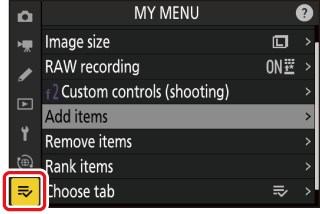
- O Meniul meu: Crearea unui meniu personalizat
- m Setări recente: Accesarea setărilor utilizate recent
O Meniul meu: Crearea unui meniu personalizat
Meniul meu poate fi folosit pentru a crea și edita o listă personalizată de până la 20 de elemente din meniurile de fotografiere, înregistrare video, setări personalizate, redare, configurare și meniuri de rețea. Articolele pot fi adăugate, șterse și reordonate așa cum este descris mai jos.
Adăugarea articolelor în meniul meu
-
Selectați [ ] în [ ].
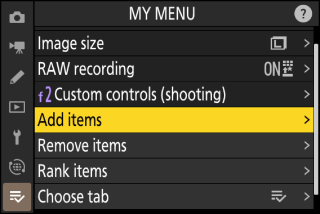
Evidenţiaţi [ ] şi apăsaţi 2 .
-
Selectați un meniu.
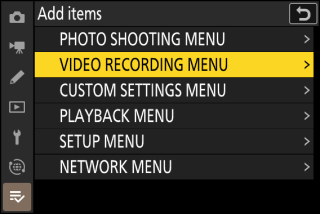
Evidențiați numele meniului care conține elementul pe care doriți să îl adăugați și apăsați 2 .
-
Selectați un articol.
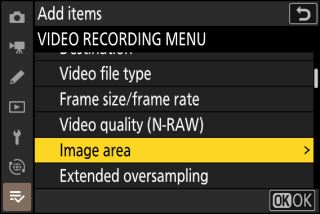
Evidențiați elementul de meniu dorit și apăsați J .
-
Poziționați noul articol.
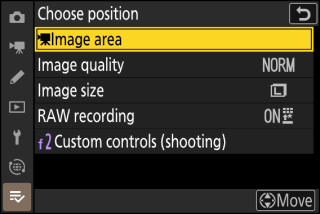
Apăsați 1 sau 3 pentru a poziționa noul articol și apăsați J pentru a-l adăuga în Meniul meu.
-
Adăugați mai multe articole.
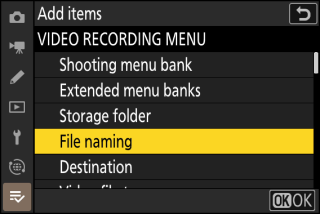
-
Elementele afișate în prezent în Meniul meu sunt indicate printr-o bifă ( L ).
-
Elementele indicate de pictograma V nu pot fi selectate.
-
Repetați pașii 1–4 pentru a selecta elemente suplimentare.
-
Eliminarea articolelor din meniul meu
-
Selectați [ ] în [ ].
Evidenţiaţi [ ] şi apăsaţi 2 .
-
Selectați articole.
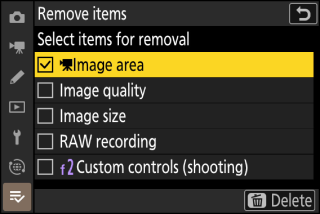
-
Evidențiați elementele și apăsați J sau 2 pentru a selecta ( M ) sau a deselecta.
-
Continuați până când sunt selectate toate elementele pe care doriți să le eliminați ( L ).
-
-
Eliminați elementele selectate.
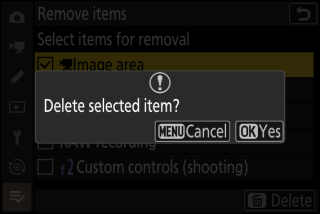
Apăsați O ( Q ); va fi afișat un dialog de confirmare. Apăsați J pentru a elimina elementele selectate.
Elementele pot fi, de asemenea, eliminate prin evidențierea lor în [ ] și apăsând butonul O ( Q ); va fi afișat un dialog de confirmare. Apăsați din nou O ( Q ) pentru a elimina elementul selectat.
Reordonarea articolelor din Meniul meu
-
Selectați [ ] în [ ].
Evidențiați [ ] și apăsați 2 .
-
Selectați un articol.
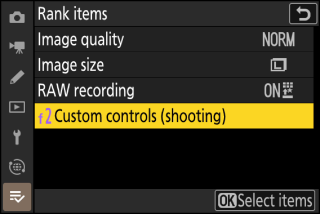
Evidențiați elementul pe care doriți să îl mutați și apăsați J .
-
Poziționați elementul.
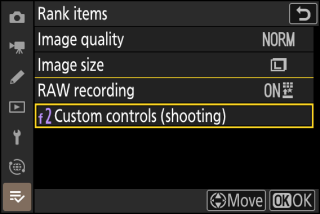
-
Apăsați 1 sau 3 pentru a muta elementul în sus sau în jos în Meniul meu și apăsați J .
-
Repetați pașii 2-3 pentru a repoziționa elemente suplimentare.
-
-
Ieșiți la [ ].
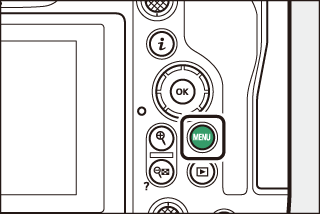
Apăsați butonul G pentru a reveni la [ ].
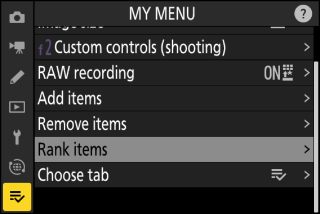
Se afișează [SETĂRI RECENTE]
-
Selectați [ ] în [ ].
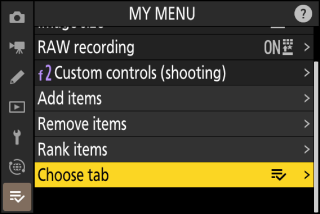
Evidenţiaţi [ ] şi apăsaţi 2 .
-
Selectați [ ].
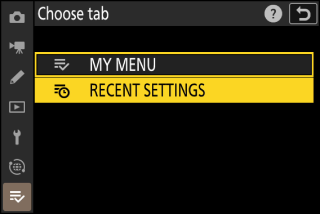
-
Evidențiați [ ] în meniul [ ] și apăsați J
-
Numele meniului se va schimba din [ ] în [ ].
-
m Setări recente: Accesarea setărilor utilizate recent
Cum sunt adăugate elementele la [SETĂRI RECENTE]
Elementele de meniu sunt adăugate în partea de sus a meniului [ ] pe măsură ce sunt utilizate. Sunt listate cele douăzeci de setări utilizate cel mai recent. 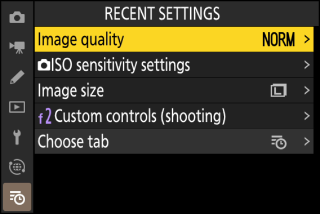
Pentru a elimina un element din meniul [ ], evidențiați-l și apăsați butonul O ( Q ); va fi afișat un dialog de confirmare. Apăsați din nou O ( Q ) pentru a elimina elementul selectat.
Selectând meniul [ ] > [ ] se afișează elementele afișate la Pasul 2 din „Afișarea [ ]” ( Se afișează [SETĂRI RECENTE] ). Evidențiați [ ] și apăsați J pentru a vizualiza Meniul meu.

